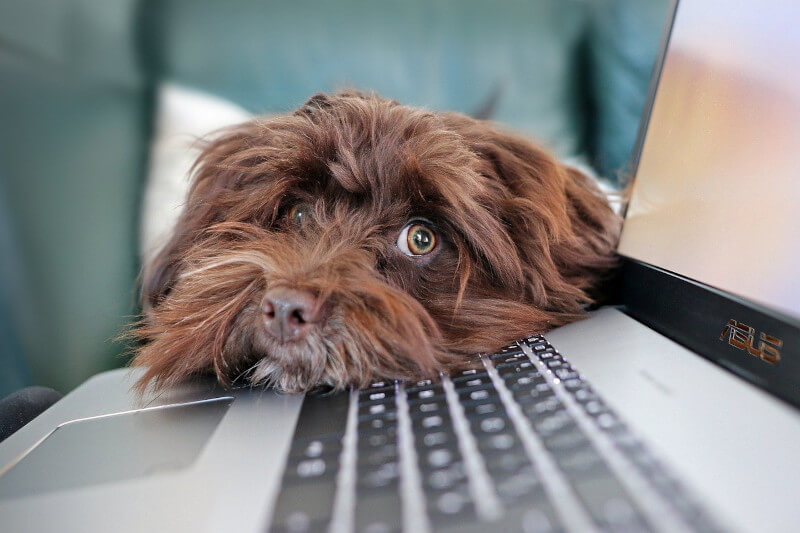Navegas en Internet en busca de material para una investigación importante que estás llevando a cabo, y te encuentras con un sitio que parece ser el adecuado.
La página web en cuestión es una verdadera mina de archivos que podrían ser muy útiles en tu trabajo, así que inicias a descargarlos en tu computadora.
Sin embargo, cuando vas a abrirlos aparece un mensaje en la pantalla que te advierte que algunos de los archivos en cuestión tu sistema operativo Windows, no sabe con que programa abrirlos.
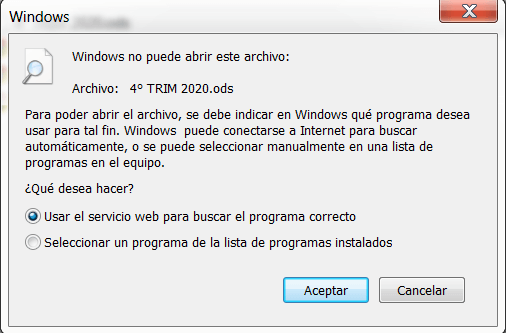
Intentas de alguna forma abrirlos pero, nada, el mensaje sigue apareciendo.
En fin, te sientes en una especie de callejón sin salida y piensas en renunciar a esos archivos que te habrían sido tan convenientes.
¡Espera! te aseguro que esto tiene solución, realmente no hay razón para desistir.
Descubrir cómo abrir archivos no soportados es más fácil de lo que crees.
Solo necesitas saber la extensión del archivo que estás intentando abrir (las letras después del nombre del archivo y el punto).
Veremos en esta guía métodos válidos e inmediatos que puedes usar para verificar la extensión de un archivo y encontrar los programas adecuados para abrirlo.
A este punto, diría que es mejor actuar de inmediato, ¿no crees? ¡Te deseo una buena lectura!
Identificar la extensión del archivo
El PC utiliza programas predefinidos para abrir archivos y, por lo tanto, tiende a asociar formatos de archivo con software para leer los mismos.
Sin embargo, es posible que algunos formatos no se ajusten a la variedad de aquellos compatibles con los programas instalados en tu computadora, por lo que es posible que sea necesario instalar otros programas para leer archivos que no se abren normalmente.
Por lo tanto, el primer paso para entender cómo abrir un archivo no soportado es comprobar su extensión (misma que indica el tipo de archivo y, de consecuencia, los programas con los que se puede abrir).
Para verificar la extensión de un archivo en Windows, simplemente has clic en su icono con el botón derecho del mouse y luego clic en el elemento Propiedades en el menú contextual.
En la ventana que se abre, se mostrará la extensión (con tres caracteres precedidos por el punto dentro de los paréntesis) junto al elemento Tipo de archivo.
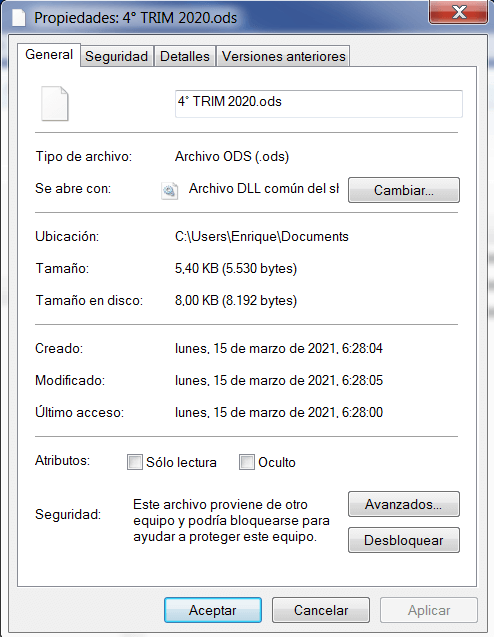
Por ejemplo, los archivos de texto simples, los que se pueden crear con el Bloc de notas, tienen la extensión .txt.
Si estás utilizando una Mac, puedes obtener el mismo resultado de esta manera: clic con el botón derecho en el icono del archivo cuya extensión desea ver y seleccione Obtener información en el menú contextual.
En la ventana que se abre, haz clic en la flecha junto a Nombre y extensión y obtendrás los datos de tu interés.
Asegúrate de que la casilla Ocultar extensión no esté activada.
Una vez que ya sabes cuál es la identidad del archivo que quieres abrir, ve a la siguiente sección donde se explica el funcionamiento de algunos sitios web que, en función de la extensión, son capaces de mostrarte, de forma inmediata, los programas. necesarios para abrir archivos pertenecientes a esa categoría en particular.
File-Extensions.org
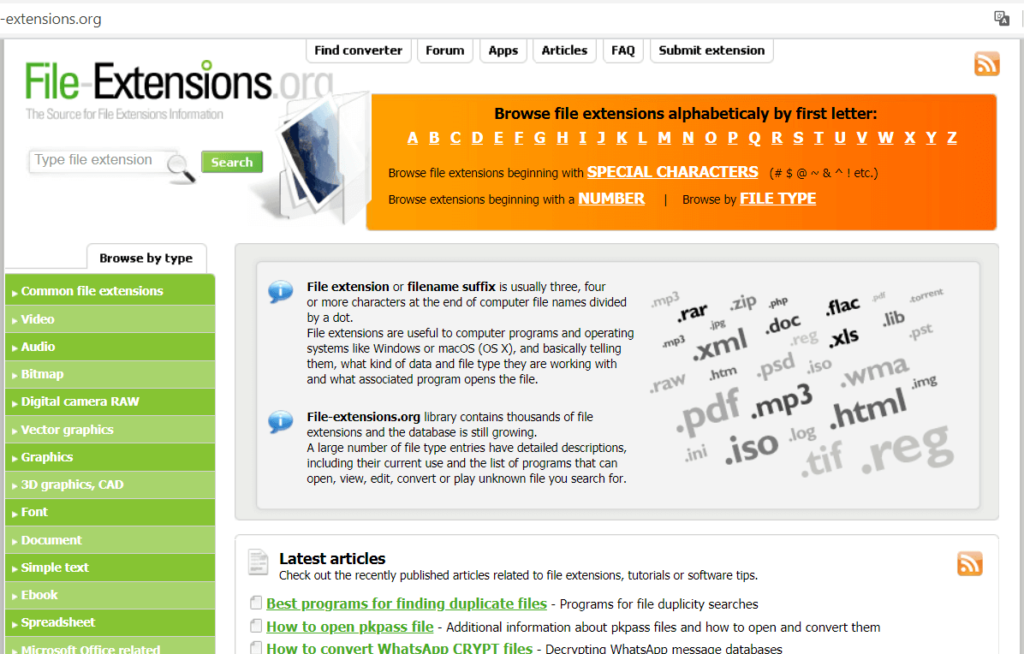
El primer sitio del que quiero hablarte es File-Extensions.org.
Es una práctica herramienta en línea (utilizable con cualquier navegador web) que proporciona una especie de identikit de una extensión de archivo específica, sus detalles y los programas con los que se puede: abrir, crear, extraer, modificar y convertir archivos de la extensión buscada.
Para usar File-Extensions, ve a la página de inicio del sitio y, en la barra de búsqueda en la parte superior izquierda (la que tiene el icono de la lupa) escribe el nombre de la extensión del archivo que deseas abrir (sin el punto), luego presiona el botón Search.
Después, clic en el primer resultado de la lista.
En la página que se abre, se muestra una descripción completa del tipo de archivo asociado con la extensión que se buscó.
Desplaza hacia abajo la página y, una vez que hayas llegado a la Search query results asociadas a la extensión de archivo, clic en el botón Open (el primero de la izquierda en la lista de las distintas pestañas).
El sitio proporcionará una lista de programas (divididos por plataforma) adecuados para abrir el archivo.
Al hacer clic en el nombre de cada programa, se abrirá una página que (al presionar el botón [nombre del programa] sitio web, en el cuadro de la parte superior derecha) redireccionará automáticamente al sitio web oficial desde el que es posible descargarlo.
Te advierto que, antes de descargar cualquier tipo de programa, haz una búsqueda en Google y averigua su grado de fiabilidad.
FileInfo
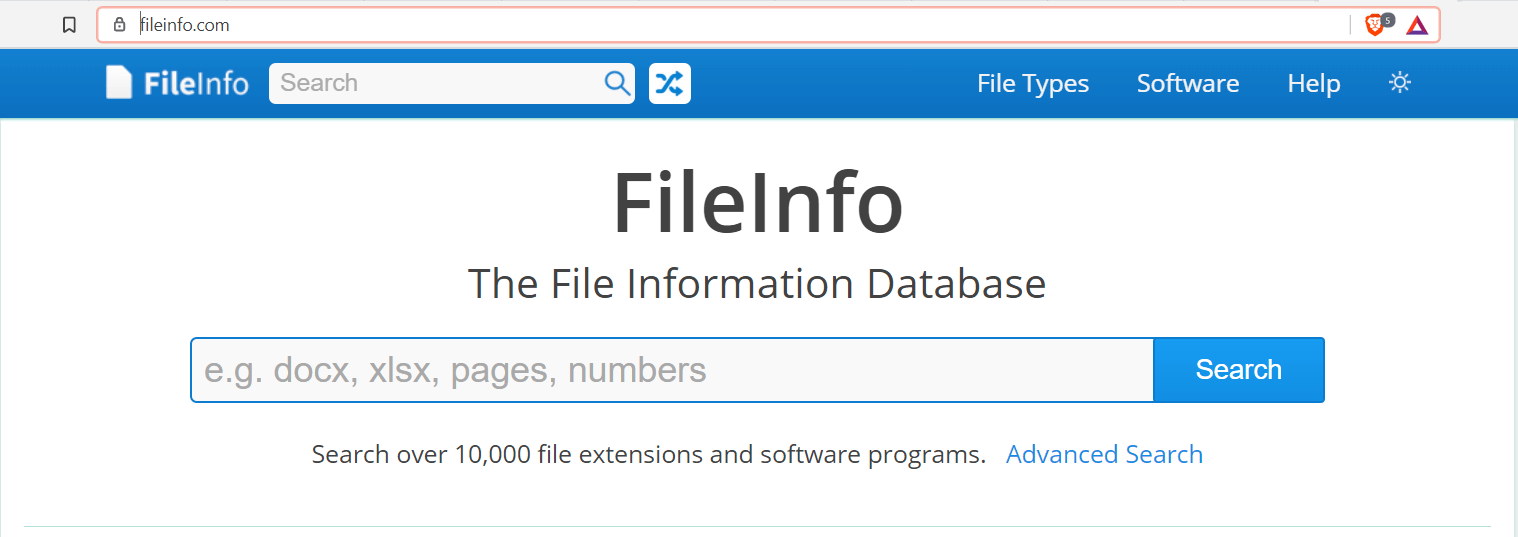
El funcionamiento de FileInfo también es muy sencillo: se trata, de hecho, de un sitio web (en inglés) desde el que es posible encontrar información sobre una determinada extensión de archivo. Su interfaz es muy esencial e intuitiva.
Para usar FiloInfo, abre la página web y escribe el nombre de la extensión de archivo que deseas en la barra de búsqueda en la parte superior.
En la página que se abre, se mostrará una descripción del tipo de archivo asociado con la extensión escrita.
Desplaza hacia abajo la pagina para que puedas ver una lista de programas compatibles con la extensión de archivo que se está buscando.
Para ser redirigido al sitio web oficial de cada programa, todo lo que tienes que hacer es clic en el nombre del programa en la lista y luego hacer clic en el botón More Info en la parte superior derecha de la nueva página que se abre.
Nuevamente, te recomiendo que hagas una búsqueda en Google y verifiques la reputación de cualquier programa que quieras descargar antes de instalarlo en tu PC, hay que estar siempre alerta al posible Malware que se encuentra en Internet
Conclusión
Espero que esta pequeña guía te haya servido de ayuda. Si tienes alguna duda sobre lo que se ha tratado, no dudes en preguntar agregando un comentario en la sección de más abajo.